 Tutorial sistem
Tutorial sistem
 Siri Windows
Siri Windows
 Bagaimana untuk menangani kehilangan pilihan pelarasan kecerahan dalam Win10
Bagaimana untuk menangani kehilangan pilihan pelarasan kecerahan dalam Win10
Bagaimana untuk menangani kehilangan pilihan pelarasan kecerahan dalam Win10
editor php Baicao memperkenalkan anda kepada masalah biasa: apabila menggunakan sistem Win10, kadangkala pilihan pelarasan kecerahan hilang. Ini membawa sedikit kesulitan kepada pengguna, kerana kecerahan skrin tidak boleh dilaraskan mengikut persekitaran. Jangan risau, kami mempunyai beberapa penyelesaian untuk membantu anda memulihkan kefungsian pelarasan kecerahan. Berikut adalah beberapa penyelesaian yang mungkin anda boleh cuba.
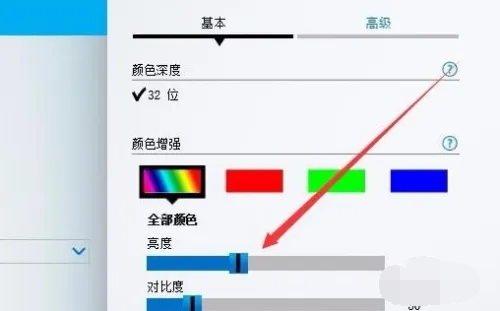
Pelarasan kecerahan Win10 hilang Penyelesaian
1 Klik kanan butang mula di sudut kiri bawah desktop dan pilih item menu "Tetapan" dalam menu timbul.
2. Tetingkap tetapan Windows 10 akan dibuka. Klik ikon "Sistem" dalam tetingkap.
3. Dalam tetingkap tetapan sistem Windows yang terbuka, klik item menu "Paparan" di bar sisi kiri dan klik pautan pintasan "Display Adapter Properties" di tetingkap kanan.
4. Tetingkap sifat kad grafik akan dibuka. Klik tab "Panel Kawalan Grafik Intel" dalam tetingkap.
5. Klik butang "Graphic Properties" dalam tetingkap yang terbuka.
6 Pada masa ini, anda boleh membuka tetingkap panel kawalan yang dipaparkan dan klik ikon "Monitor" dalam tetingkap.
7 Dalam tetingkap panel kawalan monitor yang dibuka, klik item menu "Tetapan Warna" di bar sisi kiri.
8 Di tetingkap kanan, anda boleh melihat peluncur pelarasan kecerahan Anda boleh melaraskan kecerahan paparan dengan menyeret peluncur.
Atas ialah kandungan terperinci Bagaimana untuk menangani kehilangan pilihan pelarasan kecerahan dalam Win10. Untuk maklumat lanjut, sila ikut artikel berkaitan lain di laman web China PHP!

Alat AI Hot

Undresser.AI Undress
Apl berkuasa AI untuk mencipta foto bogel yang realistik

AI Clothes Remover
Alat AI dalam talian untuk mengeluarkan pakaian daripada foto.

Undress AI Tool
Gambar buka pakaian secara percuma

Clothoff.io
Penyingkiran pakaian AI

Video Face Swap
Tukar muka dalam mana-mana video dengan mudah menggunakan alat tukar muka AI percuma kami!

Artikel Panas

Alat panas

Notepad++7.3.1
Editor kod yang mudah digunakan dan percuma

SublimeText3 versi Cina
Versi Cina, sangat mudah digunakan

Hantar Studio 13.0.1
Persekitaran pembangunan bersepadu PHP yang berkuasa

Dreamweaver CS6
Alat pembangunan web visual

SublimeText3 versi Mac
Perisian penyuntingan kod peringkat Tuhan (SublimeText3)

Topik panas
 1389
1389
 52
52
 Reactos, Windows Sumber Terbuka, baru mendapat kemas kini
Mar 25, 2025 am 03:02 AM
Reactos, Windows Sumber Terbuka, baru mendapat kemas kini
Mar 25, 2025 am 03:02 AM
Reactos 0.4.15 termasuk pemacu penyimpanan baru, yang sepatutnya membantu kestabilan keseluruhan dan keserasian pemacu UDB, serta pemacu baru untuk rangkaian. Terdapat juga banyak kemas kini untuk sokongan fon, shell desktop, windows apis, tema, dan fail
 Cara membuat jadual kandungan dinamik di Excel
Mar 24, 2025 am 08:01 AM
Cara membuat jadual kandungan dinamik di Excel
Mar 24, 2025 am 08:01 AM
Jadual kandungan adalah total permainan changer ketika bekerja dengan fail besar-ia menyimpan segala-galanya yang teratur dan mudah dinavigasi. Malangnya, tidak seperti perkataan, Microsoft Excel tidak mempunyai butang "jadual kandungan" yang mudah yang menambah t
 Carian PowerToys Microsoft baru adalah ciri yang hilang Windows 11 Keperluan
Apr 03, 2025 am 03:53 AM
Carian PowerToys Microsoft baru adalah ciri yang hilang Windows 11 Keperluan
Apr 03, 2025 am 03:53 AM
Kemas kini PowerToys terbaru Microsoft memperkenalkan ciri carian yang berubah-ubah permainan yang mengingatkan Sorotan MacOS. Ini meningkatkan "palet perintah" (dahulunya PowerToys Run) melampaui fungsi perintah Windows R Run dan tugasnya
 Baru kepada Multi-Monitor? Jangan buat kesilapan ini
Mar 25, 2025 am 03:12 AM
Baru kepada Multi-Monitor? Jangan buat kesilapan ini
Mar 25, 2025 am 03:12 AM
Penyediaan Multi-Monitor meningkatkan produktiviti anda dan memberikan pengalaman yang lebih mendalam. Walau bagaimanapun, mudah bagi orang baru untuk tersandung semasa memasang persediaan dan membuat kesilapan. Berikut adalah beberapa yang paling biasa dan bagaimana untuk mengelakkannya.
 Asus Rog Zephyrus ini dengan RTX 3070 adalah 31% sekarang
Mar 22, 2025 am 06:02 AM
Asus Rog Zephyrus ini dengan RTX 3070 adalah 31% sekarang
Mar 22, 2025 am 06:02 AM
Nilai hebat untuk diskaun! Asus Rog Zephyrus G16 (2024) Buku E-sukan telah menurun dengan ketara! Harga asal ialah $ 1999.99, harga semasa hanya $ 1379.99, menjimatkan $ 620! Laptop permainan Asus Rog Zephyrus G16 ini dilengkapi dengan kad grafik RTX 4070 membawa prestasi permainan yang sangat baik pada harga yang lebih rendah. Ia dilengkapi dengan skrin OLED QHD 16-inci yang menakjubkan dengan kadar penyegaran 240Hz yang lancar. Walaupun CPU tidak terkemuka, penampilannya yang sejuk, ruang penyimpanan yang besar dan kad grafik yang kuat menjadikannya pilihan yang ideal untuk pengguna yang mengejar komputer riba berprestasi tinggi mudah alih. Tawaran Eksklusif Beli Terbaik! Pada masa ini, Best Buy menjual produk ini dengan diskaun yang ketara
 Lenovo Yoga Slim 9i 14 Gen 10 Review: Pemprosesan Speedy, Kekurangan Di Tempat Lain
Mar 22, 2025 am 03:07 AM
Lenovo Yoga Slim 9i 14 Gen 10 Review: Pemprosesan Speedy, Kekurangan Di Tempat Lain
Mar 22, 2025 am 03:07 AM
Lenovo Yoga Slim 9i (14 inci, ke-10 Intel) menawarkan gabungan ciri-ciri yang menarik: Microsoft Copilot AI Integration, paparan OLED 4K yang menakjubkan, dan kuasa pemprosesan Intel yang mantap. Walaupun ia hampir hampir kesempurnaan, beberapa kekurangan memegangnya b
 Bagaimana saya menukar penyemak imbas web lalai?
Mar 21, 2025 pm 06:55 PM
Bagaimana saya menukar penyemak imbas web lalai?
Mar 21, 2025 pm 06:55 PM
Artikel ini membincangkan cara menukar, menetapkan, dan mengembalikan pelayar web lalai pada Windows dan MacOS, dan meneroka pilihan untuk menggunakan pelayar yang berbeza untuk pelbagai tugas.
 Apakah lesen digital?
Mar 21, 2025 pm 07:43 PM
Apakah lesen digital?
Mar 21, 2025 pm 07:43 PM
Artikel ini membincangkan lesen digital, yang merupakan versi elektronik lesen tradisional, menawarkan kemudahan, keselamatan, dan kemas kini masa nyata. Ia memperincikan proses mendapatkan lesen digital dan menyoroti manfaatnya terhadap yang fizikal



